Konnte man in früheren Joomla Versionen das Templateverzeichnis einfach kopieren und im Administratorbereich aktivieren, so geht das seit Joomla 3.x nicht mehr. Nachfolgen möchte ich zeigen, wie man auf der Basis des Templates Protostar, welches mit Joomla installiert wird und auf Bootstrap von Twitter und dem neuen Joomla User Interface „JUI“ basiert , weiter entwickelt.
1. im Backend / Administratorbereich anmelden
2. Menü -> Erweiterungen -> Templates aufrufen
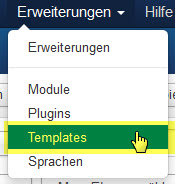
3. als nächstes wechsel ich auf der linken Seite von Stile auf Templates
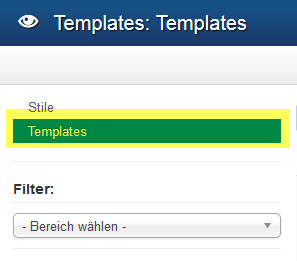
4. nun wähle ich das Template Protostar aus indem ich auf den Titel klicke

5.als nächstes klicke ich im Menü oben auf den Button Templates kopieren
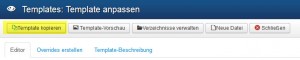
6. es öffnet sich eine Lightbox in der der neue Name vergeben werden kann, dieser ist zugleich auch der Name des Verzeichnisses unter Templates

7. nun wurde das Template kopiert und ein neues mit den Defaulteinstellungen der templateDetails.xml erstellt, entsprechend kann nun, zurück links auf Stile klicken, in den Einstellungen des Templates die Textfarbe, die Hintergrundfarbe, das Logo, der Titel, die Beschreibung, die Google Schriftart und das Layout, eingestellt werden.
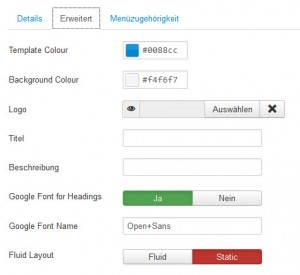
Darauf aufbauend kann dann selbstverständlich im neuen Templateverzeichnis an den Overrides programmiert und weitere Anpassungen vorgenommen werden. Die Basis durch protostar ist ja bereits geschaffen. Achtung bei Updates sollte hier ggf. gegengeprüft und angepasst werden.
Interessiert in verschiedenste IT Themen, schreibe ich in diesem Blog über Software, Hardware, Smart Home, Games und vieles mehr. Ich berichte z.B. über die Installation und Konfiguration von Software als auch von Problemen mit dieser. News sind ebenso spannend, sodass ich auch über Updates, Releases und Neuigkeiten aus der IT berichte. Letztendlich nutze ich Taste-of-IT als eigene Dokumentation und Anlaufstelle bei wiederkehrenden Themen. Ich hoffe ich kann dich ebenso informieren und bei Problemen eine schnelle Lösung anbieten. Wer meinen Aufwand unterstützen möchte, kann gerne eine Tasse oder Pod Kaffe per PayPal spenden – vielen Dank.
